
hello,大家好,欢迎来到最新一期的美颜计划~
今天,给大家带来的修改案例是一份未来招聘趋势报告,来自领英,我从中节选了4页。
美颜计划是利兄日志的固定专栏,每期修改一套PPT,让大家了解PPT美化的思考和修改过程。
本期修改的原稿如下:

接下来,我们闲话少说,直接开始美化。
先看第一页:封面
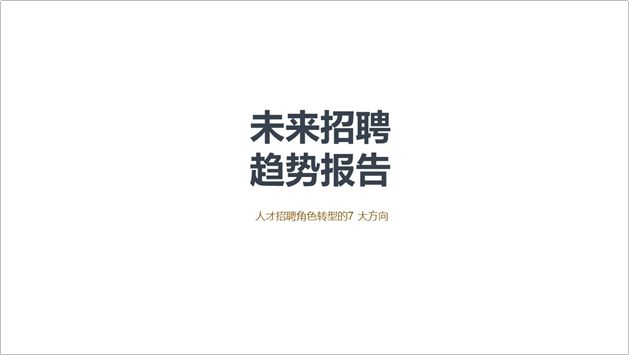
这是一份领英的招聘报告,所以选取颜色的时候。
我们可以直接采用logo色,这也是最安全的配色方法。
标题字体,我们采用的是演示斜黑体,这是我最近非常喜欢用的字体。
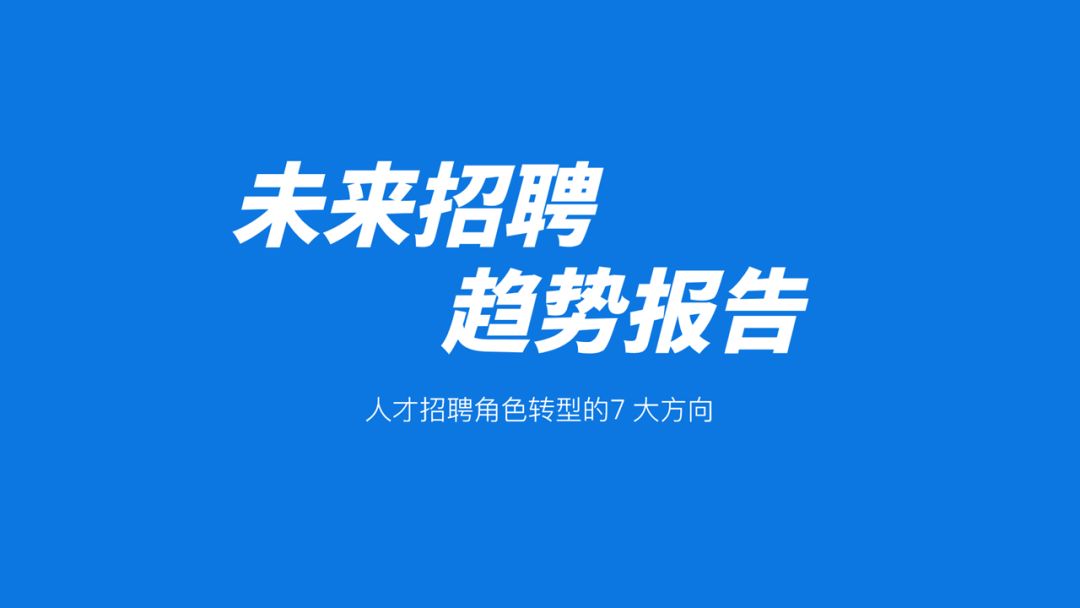
感觉有点单调,我们将数字7单独提出来,作为衬底效果。
然后加些英文润色一下。

是不是还不错,如果感觉纯色背景有些单调,我们可以用图片背景,然后加上蒙版。
数字“7”,我们可以放大,摆放在左右两侧,就可以得到这样的一页效果。

这是第一页的修改。
我们再看第二页
这一页的字特别的多,说的是招聘的七大预测。
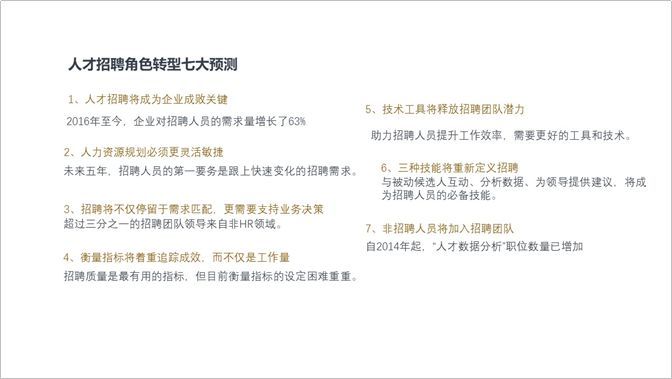
解决字多的PPT,有一个非常好用的方法,就是内容模块化。
将内容进行分组,每一组用色块当“容器”来承载信息。
所以,我们得到这样一页PPT。每一个色块底部都用的是弥散阴影,看起来舒服自然。

如果觉得单调,我们还可以加一些图标进去,让内容更形象一些。
这里我在内容后面就添加了一个图标。
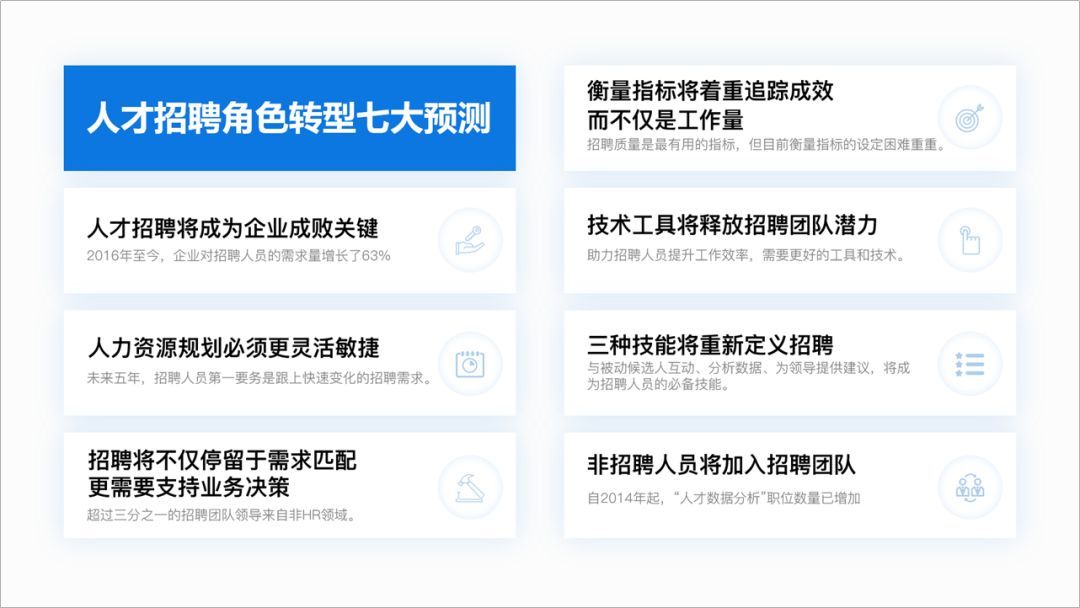
我们再来看第三页
有三块内容,文字也比较多。
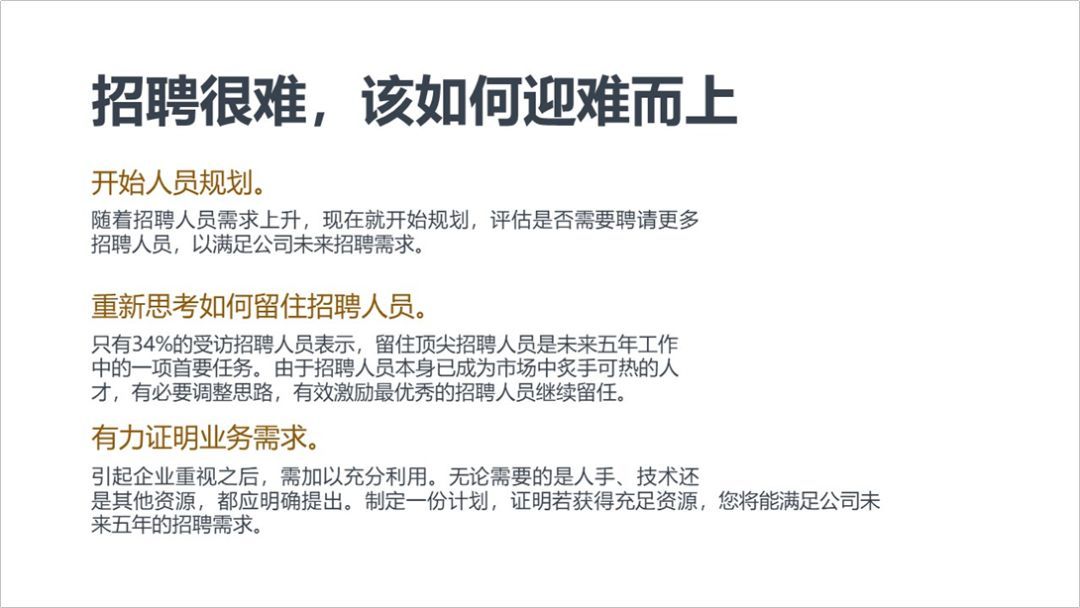
那么这一页PPT,我们该如何排版呢。我的第一想法是“迎难而上”四个字。
所以,我做了一个向上的箭头,然后从箭头上延申一些点出来。就像下图这样的效果。
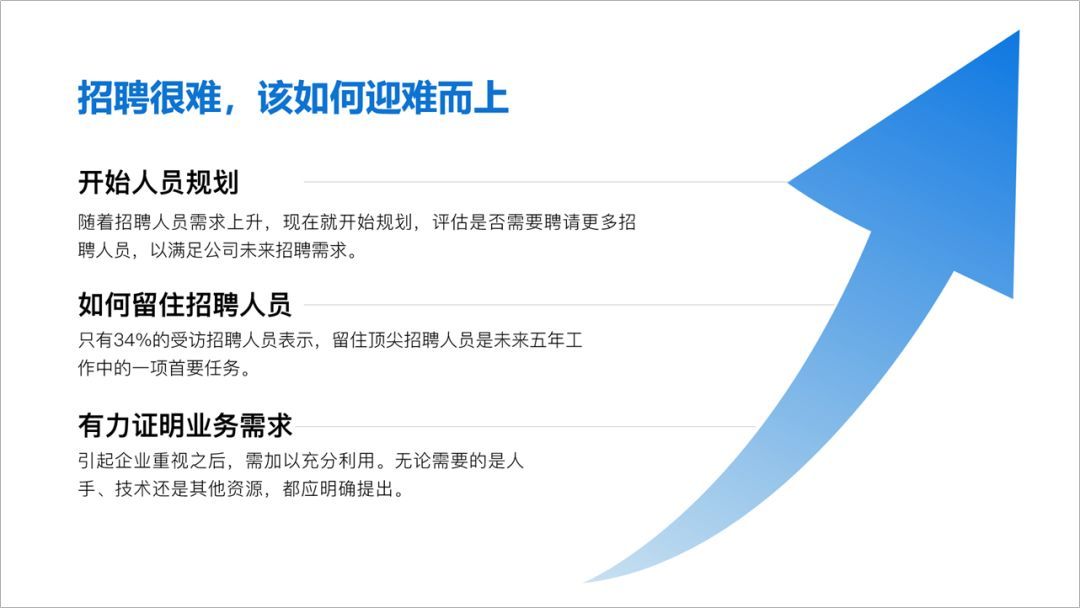
但是想到前面一页用了弥散效果的色块,这一页也要统一一下。
这一页最后我还是用色块来排版,但是这一页的排版,为了和前面不一样,用了背景分屏的方法。
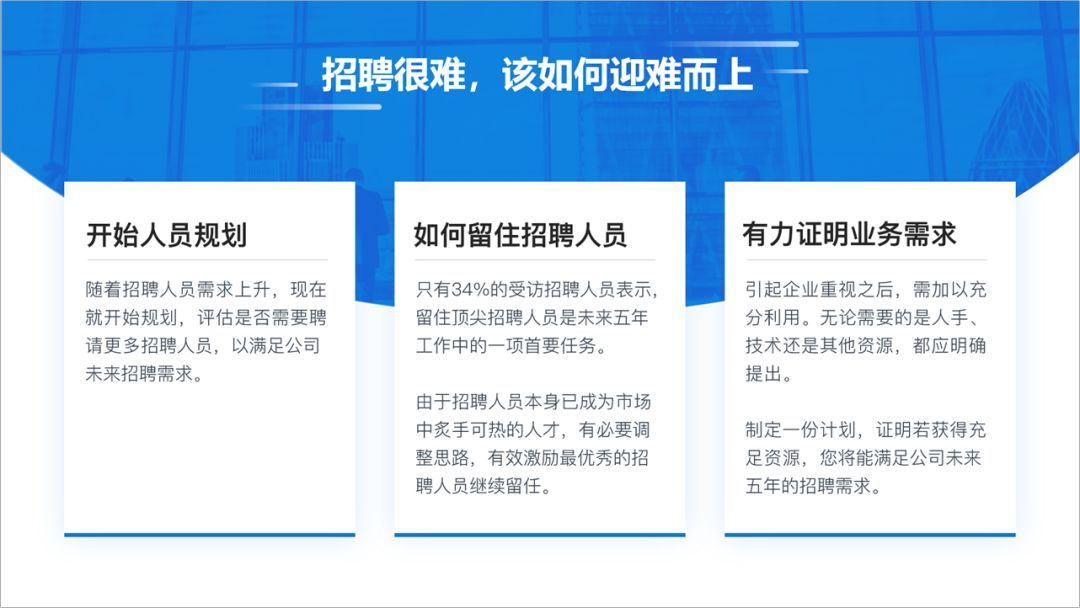
我们再来看第四页。
招聘团队的培训计划,这一页是六点内容。
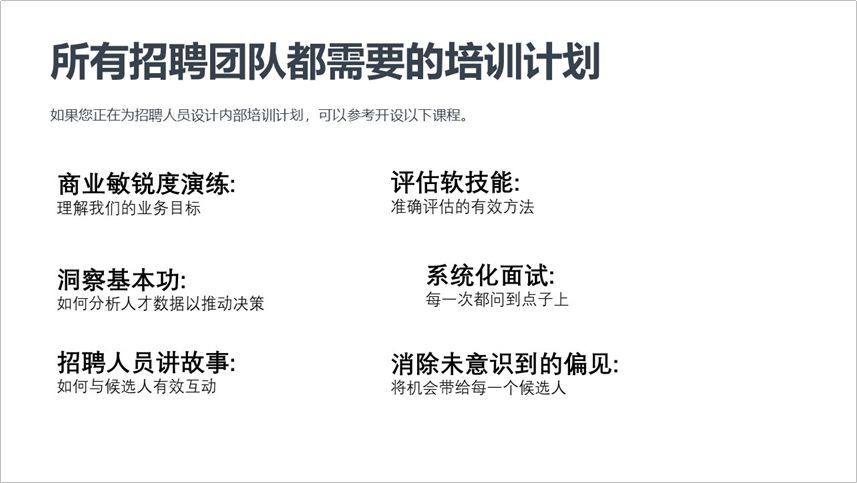
这个就很好排版了,我们先给每一个内容添加一个图标,然后对齐分组。
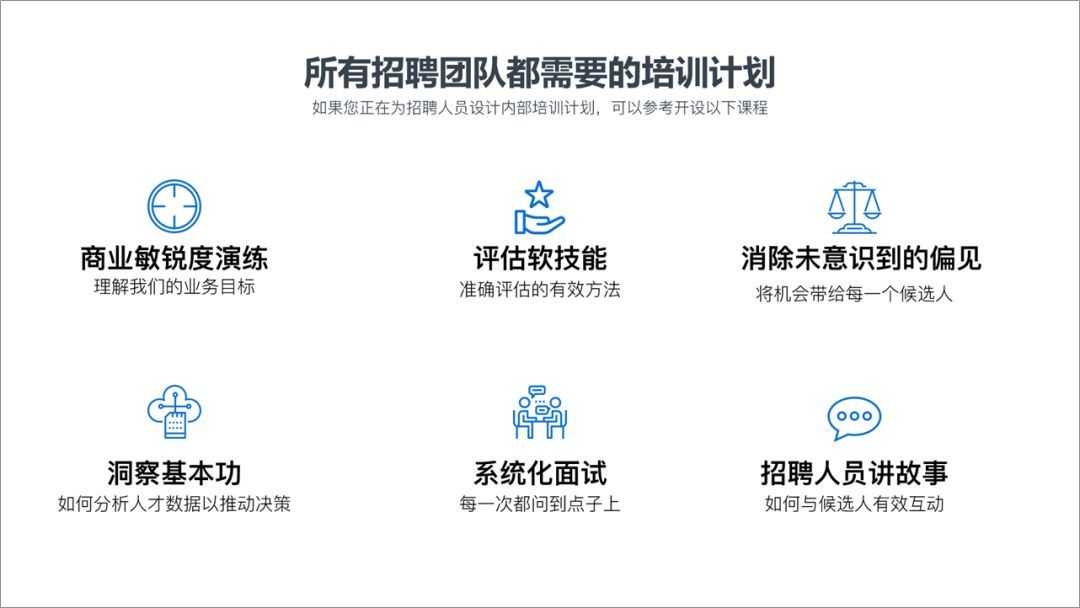
这是最常规的,当然,我们也可以模块化布局,加色块强化分组效果。
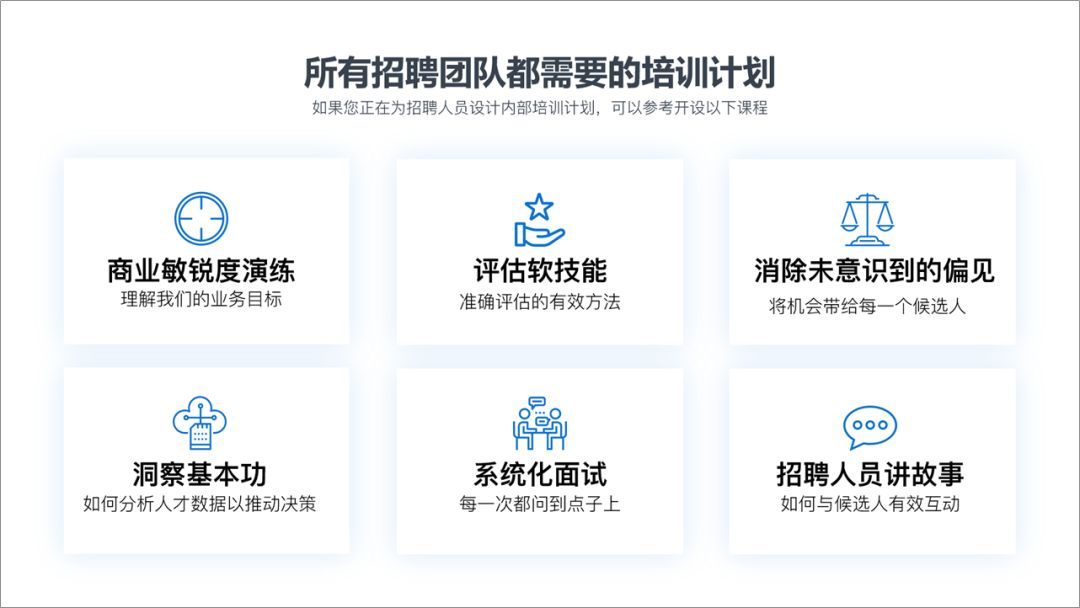
但是这个和第二页的版式有点类似,对于一整套PPT来说,要尽量避免重复的版式 。
所以,我们换一个,还记得之前和大家介绍过的环绕布局嘛。
这里正常可以使用。

以上就是修改的PPT。因为是一份报告PPT,文字很多,所以用白色背景是比较合适的。
最后我们整体来看一些修改的PPT,是不是风格都比较统一。

以上就是本期美颜计划的内容,希望对大家优化PPT有一些启发。
本文完!







